Kvůli problémům s úložištěm nebo aplikací se můžete rozhodnout vymazat mezipaměť na Facebooku.
Facebook je multiplatformní sociální aplikace, ke které lze přistupovat ze zařízení, jako jsou osobní počítače, tablety a chytré telefony. Tento příspěvek vám ukáže, jak vymazat mezipaměť v aplikaci Facebook a vymazat mezipaměť Facebooku pro web samostatně. Ať už používáte Facebook na iPhonu, iPadu, telefonu Android, Macu nebo Windows PC, můžete se řídit souvisejícím řešením a snadno vymazat mezipaměť Facebooku.

- Část 1. Vymažte mezipaměť Facebooku na iPhone
- Část 2. Vymažte mezipaměť aplikace Facebook na telefonu Android
- Část 3. Odstranění mezipaměti a cookie na Macu Facebook
- Část 4. Vymazání mezipaměti Facebooku pro webové stránky na Windows PC
- Část 5. Časté otázky o tom, jak vymazat mezipaměť Facebooku
Část 1. Jak vymazat mezipaměť Facebooku na iPhonu nebo iPadu
Mezipaměť aplikací hraje zásadní roli při každodenním používání Facebooku. Stále však bude čas, kdy budete chtít vymazat mezipaměť na Facebooku. Pokud potřebujete odstranit mezipaměť Facebooku z iPhonu 16/15/14/13/12/11/X, iPadu Pro, iPadu Air nebo jiných modelů iPhonu/iPadu, můžete to provést 3 způsoby níže.
Vymažte mezipaměť Facebooku na iPhone v aplikaci
Krok 1 Otevřete na svém iPhonu aplikaci Facebook a klepnutím na ikonu tří vodorovných čar v pravém dolním rohu zobrazte další možnosti. Najděte Facebook Nastavení možnost a klepněte na ni.
Krok 2Vybrat Nastavení účtu a potom vyberte prohlížeč. Nyní vstoupíte do hlavního rozhraní Nastavení prohlížeče. Zde můžete jednoduše klepnout na Čirá tlačítko pro odstranění cookie a mezipaměti vašeho iPhone z webových stránek, které jste navštívili při používání aplikace Facebook.
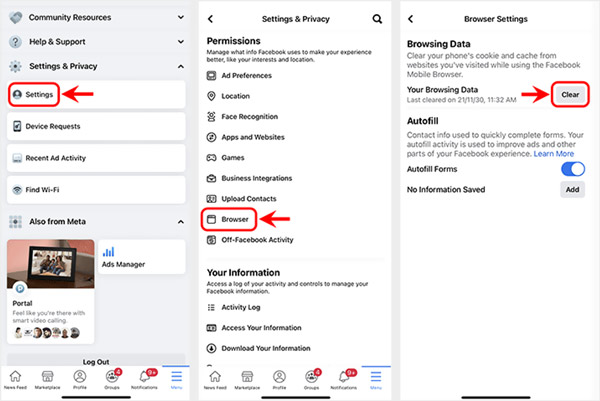
Vymažte mezipaměť Facebooku na iPhone z Nastavení
Krok 1 Odemkněte svůj iPhone a otevřete Nastavení aplikace. Klepněte na obecně možnost a poté přejděte na iPhone Storage.
Krok 2 Přejděte dolů a vyhledejte aplikaci Facebook a klepněte na ni. Když vstoupíte do hlavního rozhraní Facebooku, můžete si vybrat Smazat aplikaci vymazat mezipaměť a další soubory na Facebooku.

Krok 3 Přejděte na svém iPhonu do App Store, najděte aplikaci Facebook a poté ji znovu nainstalujte.
Důkladně vymažte mezipaměť Facebooku a další data na iPhone
Pokud chcete na svém iPhonu trvale smazat mezipaměť Facebooku, soubory cookie a další data aplikací, můžete se spolehnout na výkonné iPhone Eraser. Nabízí jednoduchý způsob odstranění veškerého obsahu a nastavení ze zařízení iOS, jako je iPhone, iPad a iPod touch.


4,000,000 + Stahování
Vymažte mezipaměť Facebooku, soubory cookie a další data v iPhone.
Trvale vymažte všechna data a nastavení iOS na iPhone, iPad a iPod.
Nabídněte 3 úrovně mazání k odstranění souborů iOS a různých nastavení.
Chraňte své soukromí a důležitá data před obnovením.
Část 2. Jak vymazat mezipaměť Facebooku na zařízení Android
Pokud jste uživatelem systému Android a chcete vymazat mezipaměť aplikace na Facebooku, můžete použít následující průvodce. Upozorňujeme, že kroky se mohou lišit v závislosti na vašem zařízení.
Krok 1Otevřete Nastavení v telefonu Android a vyberte Aplikace a oznámení or Aplikace možnost najít aplikaci Facebook.

Krok 2Když vstoupíte do rozhraní Facebooku, přejděte na Úložiště a mezipaměť a potom klepněte na ikonu Vymazat mezipaměť tlačítko pro vymazání mezipaměti Facebooku na tomto telefonu Android. Kliknutím sem se dozvíte, jak na to vymažte mezipaměť v systému Android.

Část 3. Jak vymazat mezipaměť Facebooku, soubory cookie a historii prohlížení na Macu
Chcete-li rychle vymazat mezipaměť Facebooku, soubory cookie, historii procházení a další data na Macu, můžete použít všestranný nástroj pro čištění dat Mac, Mac Cleaner. Ať už chcete vymazat mezipaměť v aplikaci Facebook nebo vymazat mezipaměť Facebooku pro web na Macu, můžete se na to spolehnout.

4,000,000 + Stahování
Úplně vymažte mezipaměť Facebooku a soubory cookie na Macu.
Odstraňte nevyžádané soubory, zbytečné, staré a velké soubory, abyste uvolnili úložný prostor Macu.
Sledujte aktuální výkon systému macOS a udržujte Mac v dobrém stavu.
Zobrazte a ovládejte využití disku Mac, využití paměti, využití procesoru a další.
Krok 1 Dvakrát klikněte na tlačítko stahování výše. Postupujte podle pokynů pro bezplatnou instalaci a spuštění tohoto Mac Cleaner. Je navržen se 3 klíčovými funkcemi, Status, Čistič, a Toolkit.

Krok 2 Než vymažete mezipaměť Facebooku na Macu, můžete si vybrat Status chcete-li nejprve zobrazit aktuální stav Macu, jako je CPU, paměť a disk.

Krok 3 Chcete-li vymazat mezipaměť a soubory cookie Facebooku, můžete použít Čistič Vlastnosti. Jsou vám nabídnuty různé možnosti skenování a odstranění různých mezipaměti systému, mezipaměti aplikací, systémových protokolů, uživatelských protokolů, lokalizace a dalších. Během tohoto kroku můžete jednoduše kliknout na Skenovat tlačítko pro skenování mezipaměti Facebooku na vašem Macu.

Krok 4 Po dokončení skenování můžete kliknout na Zobrazit tlačítko pro kontrolu těchto souborů. Vyberte všechny mezipaměti a soubory cookie na Facebooku a poté klikněte na Čisté potvrďte operaci vymazání.

Tento doporučený Mac Cleaner obsahuje také další užitečné nástroje, jako je Správce souborů, Odinstalovat, Optimalizovat, Soukromí, Skrýt a další. Můžete k nim snadno přistupovat Toolkit. S Mac Cleaner můžete snadno spravovat a uvolněte místo na disku v systému Mac, zlepšit výkon Macu, chránit Mac a vaše soukromí a další.

Část 4. Jak vymazat mezipaměť Facebooku pro web na Windows PC
Když jako uživatel Windows PC chcete vymazat mezipaměť Facebooku v Chrome, Safari nebo Microsoft Edge, můžete mezipaměť prohlížeče efektivně vymazat podle následujících kroků.
Vymažte mezipaměť Facebooku pro web na Microsoft Edge
Otevřete v počítači prohlížeč Microsoft Edge, klikněte na ikonu 3 teček v pravém horním rohu a poté vyberte Nastavení z rozevíracího seznamu.
vybrat Soukromí a služby z levého bočního panelu. Klikněte na Vyberte, co chcete vymazat pod tlačítkem Smazat údaje o prohlížení. V seznamu Časový rozsah byste měli vybrat Všechny časové.
Zaškrtněte dvě políčka Soubory cookie a jiná data webu si Ukládané snímky a soubory. Poté klikněte na ikonu Čirá Nyní tlačítko pro vymazání mezipaměti na Facebooku.

Vymažte mezipaměť Facebooku pro web v Google Chrome
Pokud vždy používáte Facebook ve webovém prohlížeči Chrome, můžete jej spustit a poté kliknout na tlačítko se třemi tečkami v pravém horním rohu. Vyber Více nástrojů a potom vyberte Smazat údaje o prohlížení z jeho rozbalovací nabídky.
Vybrat Všechny časové z rozevíracího seznamu Časový rozsah. Zaškrtněte Historie procházení, Soubory cookie a jiná data webuse Ukládané snímky a soubory, A poté klikněte na tlačítko Vyčistit data tlačítko pro odstranění veškeré mezipaměti Facebooku a dalších dat prohlížeče.
Vymažte mezipaměť Facebooku pro web v Safari
Otevřete Safari a klikněte na Nastavení ikonu v pravém horním rohu webového prohlížeče. Zde můžete použít Resetujte Safari funkce pro snadné vymazání mezipaměti Facebooku v Safari. Můžete si vybrat konkrétní položky, které chcete vymazat, a poté kliknout na resetovat .
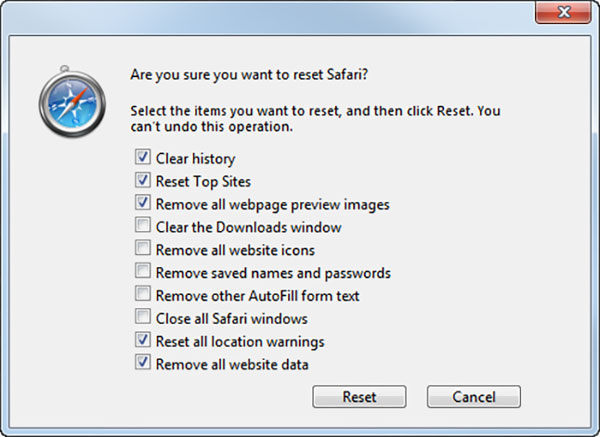
Část 5. Časté otázky o tom, jak vymazat mezipaměť Facebooku
Otázka 1. Co se stane po vymazání mezipaměti aplikace Facebook?
Po vymazání mezipaměti aplikace na Facebooku budou všechny dočasné soubory a vaše přihlašovací údaje smazány. Takže až příště otevřete Facebook, musíte se znovu přihlásit ke svému účtu. Vymazáním mezipaměti Facebooku také uvolníte více úložiště na vašem zařízení.
Otázka 2. Mohu nastavit aplikaci Facebook tak, aby automaticky vymazala mezipaměť na iPhonu?
Ne. Až dosud Facebook nenabízí funkci automatického vymazání mezipaměti ve své aplikaci. Musíte ručně odstranit mezipaměť Facebooku.
Otázka 3. Je bezpečné vymazat veškerou mezipaměť na Facebooku?
Ano, je pro vás naprosto bezpečné smazat mezipaměť Facebooku. Neovlivní to vaše osobní údaje shromážděné v aplikaci.
Proč investovat do čističky vzduchu?
Čas od času je nutné vymazat mezipaměť Facebooku. Tento příspěvek vám poskytuje podrobný návod vymazání mezipaměti Facebooku na různých zařízeních. Pokud potřebujete odstranit mezipaměť, soubory cookie a dočasné soubory, můžete to provést pomocí související metody.




